'>
பகல் நேரத்தால் இறந்தவர் (டிபிடி) தொடக்கத்தில் செயலிழந்து கொண்டே இருக்கிறதா, அல்லது நீங்கள் விளையாட்டின் நடுவில் இருக்கும்போது அது தொடர்ந்து டெஸ்க்டாப்பில் மூடப்படும்?
இது மிகவும் வெறுப்பாக இருக்கிறது, நீங்கள் நிச்சயமாக தனியாக இல்லை. பல வீரர்கள் அதைப் புகாரளிக்கிறார்கள், ஆனால் நீங்கள் அதை சரிசெய்ய முடியும் என்பது ஒரு நல்ல செய்தி. பல வீரர்களுக்கு பயனுள்ளதாக இருக்கும் திருத்தங்களின் பட்டியல் இங்கே.
உங்கள் கேமிங் தளத்தைத் தேர்ந்தெடுக்கவும்:
நீங்கள் செல்ல முன், முதலில் உங்கள் கேமிங் தளத்தைத் தேர்ந்தெடுக்கவும்:
பிசி
நீங்கள் அனுபவிக்கிறீர்கள் என்றால் பகல் நேரத்தால் இறந்தவர் உங்கள் கணினியில் செயலிழந்த சிக்கல், கீழே உள்ள திருத்தங்களைச் சரிபார்க்கவும்.
இந்த திருத்தங்களை முயற்சிக்கவும்:
நீங்கள் அனைத்தையும் முயற்சிக்க வேண்டியதில்லை. உங்களுக்காக வேலை செய்யும் ஒன்றைக் கண்டுபிடிக்கும் வரை பட்டியலில் இறங்கவும்.
- குறைந்தபட்ச கணினி தேவைகளைப் பூர்த்தி செய்யுங்கள்
- உங்கள் கணினியை மறுதொடக்கம் செய்யுங்கள்
- நிர்வாகியாக உங்கள் விளையாட்டை இயக்கவும்
- உங்கள் கிராபிக்ஸ் இயக்கியைப் புதுப்பிக்கவும்
- EasyAntiCheat ஐ சரிசெய்யவும்
- உங்கள் விளையாட்டு கோப்புகளின் நேர்மையை சரிபார்க்கவும்
- சக்தி அமைப்புகளை மாற்றவும்
- உங்கள் விளையாட்டை பொருந்தக்கூடிய பயன்முறையில் இயக்கவும்
- நீராவியை மீண்டும் நிறுவவும்
சரி 1: குறைந்தபட்ச கணினி தேவைகளைப் பூர்த்தி செய்யுங்கள்
இயக்க பகல் நேரத்தால் இறந்தவர் சரியாக, உங்கள் கணினி குறைந்தபட்ச கணினி தேவைகளை பூர்த்தி செய்கிறது என்பதை நீங்கள் சரிபார்க்க வேண்டும்; இல்லையெனில், நீங்கள் மற்றொரு கணினியில் விளையாட்டை விளையாட வேண்டும்.
பகல் நேரத்தில் இறந்ததை இயக்க குறைந்தபட்ச கணினி தேவைகள் இங்கே:
தி: 64-பிட் இயக்க முறைமைகள் (விண்டோஸ் 7, விண்டோஸ் 8.1)
செயலி: இன்டெல் கோர் i3-4170 அல்லது AMD FX-8120
நினைவு: 8 ஜிபி ரேம்
கிராபிக்ஸ்: டிஎக்ஸ் 11 இணக்கமான ஜியிபோர்ஸ் ஜிடிஎக்ஸ் 460 1 ஜிபி அல்லது ஏஎம்டி எச்டி 6850 1 ஜிபி
டைரக்ட்எக்ஸ்: பதிப்பு 11
சேமிப்பு: 25 ஜிபி கிடைக்கும் இடம்
உங்கள் கணினி தேவைகளைப் பூர்த்திசெய்கிறதா என்பது உங்களுக்குத் தெரியாவிட்டால், உங்கள் வன்பொருள் தகவலைக் காண கீழேயுள்ள வழிமுறைகளைப் பின்பற்றவும்:
1) உங்கள் விசைப்பலகையில், அழுத்தவும் விண்டோஸ் லோகோ விசை மற்றும் ஆர் ரன் உரையாடலைத் தொடங்க அதே நேரத்தில்.

2) வகை dxdiag கிளிக் செய்யவும் சரி .
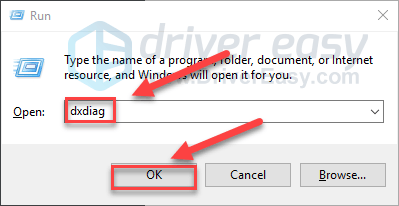
3) உங்கள் சரிபார்க்கவும் இயக்க முறைமை, செயலி, நினைவகம் மற்றும் டைரக்ட்எக்ஸ் பதிப்பு .
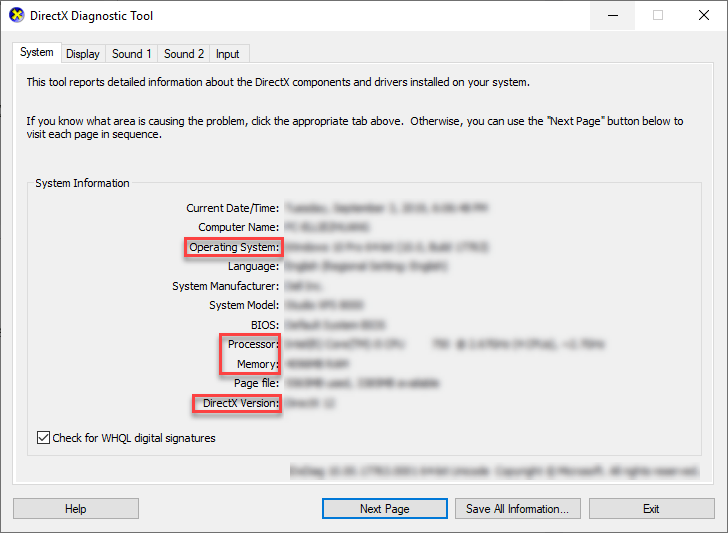
4) கிளிக் செய்யவும் காட்சி தாவல், பின்னர் உங்கள் கிராபிக்ஸ் அட்டையின் தகவலைச் சரிபார்க்கவும்.
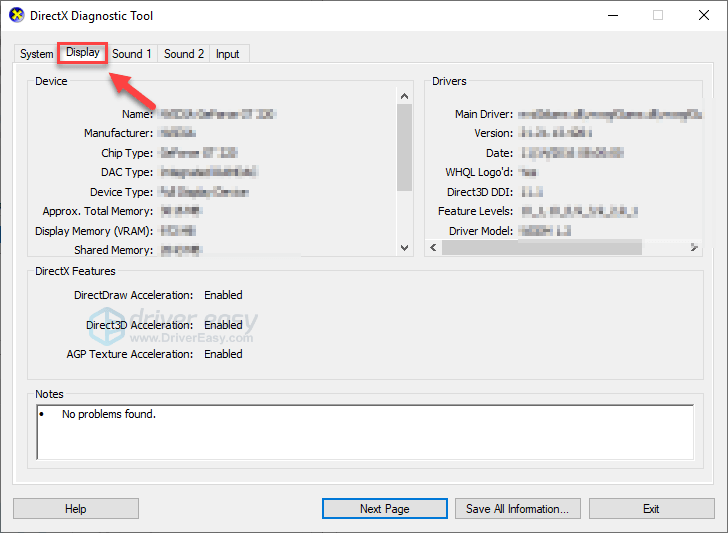
உங்கள் கணினி இயங்குவதற்கான குறைந்தபட்ச தேவைகளைப் பூர்த்தி செய்கிறது என்பதை உறுதிப்படுத்திக் கொள்ளுங்கள் டி.எச்.எஃப் , கீழே படித்து பிழைத்திருத்தத்தை சரிபார்க்கவும்.
சரி 2: உங்கள் கணினியை மறுதொடக்கம் செய்யுங்கள்
உங்கள் கணினியில் இயங்கும் சில நிரல்கள் முரண்படக்கூடும் பகல் நேரத்தால் இறந்தவர் அல்லது நீராவி, இதனால் செயலிழக்கும் சிக்கல்கள். இந்த வழக்கில், தேவையற்ற நிரல்களை முழுவதுமாக முடிக்க எளிய மறுதொடக்கத்தை முயற்சி செய்யலாம்.
உங்கள் கணினி மறுதொடக்கம் செய்யப்பட்ட பிறகு, மீண்டும் தொடங்கவும் டி.எச்.எஃப் உங்கள் பிரச்சினை சரி செய்யப்பட்டுள்ளதா என்று பார்க்க. இல்லையென்றால், அடுத்த பிழைத்திருத்தத்திற்கு கீழே செல்லுங்கள்.
சரி 3: நிர்வாகியாக உங்கள் விளையாட்டை இயக்கவும்
சாதாரண பயனர் பயன்முறையின் கீழ், பகல் நேரத்தால் இறந்தவர் அல்லது நீராவி சில நேரங்களில் உங்கள் கணினியில் சில விளையாட்டு கோப்புகளை அணுகத் தவறிவிடக்கூடும், இது விளையாட்டு செயலிழக்க காரணமாக இருக்கலாம்.
இது உங்களுக்குப் பிரச்சினையா என்பதைப் பார்க்க, நிர்வாகியாக நீராவியை இயக்க முயற்சிக்கவும், பின்னர் உங்கள் விளையாட்டை நீராவியில் இருந்து தொடங்கவும். அதை எப்படி செய்வது என்பது இங்கே:
1) நீராவி வெளியே.
2) வலது கிளிக் செய்யவும் நீராவி ஐகான் உங்கள் டெஸ்க்டாப்பில் தேர்ந்தெடுத்து தேர்ந்தெடுக்கவும் பண்புகள் .
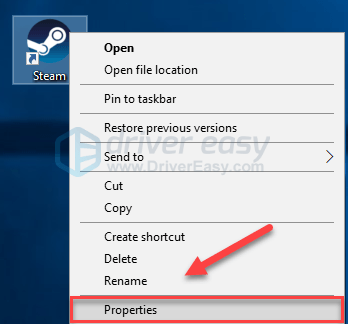
3) கிளிக் செய்யவும் பொருந்தக்கூடிய தாவல் அடுத்த பெட்டியை சரிபார்க்கவும் இந்த நிரலை நிர்வாகியாக இயக்கவும் . பின்னர், கிளிக் செய்யவும் சரி .
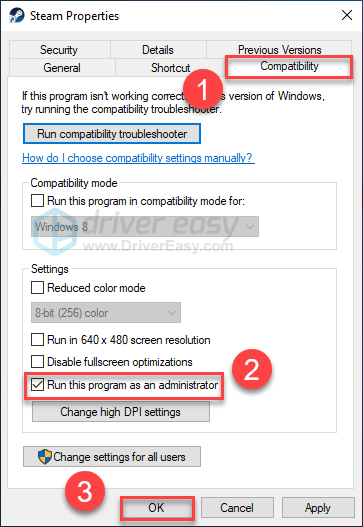
4) நீராவியை மீண்டும் தொடங்கவும் டி.எச்.எஃப் உங்கள் சிக்கலை சோதிக்க.
இப்போது செயலிழக்காமல் நீங்கள் விளையாட்டை இயக்க முடியும். உங்கள் சிக்கல் இன்னும் இருந்தால், கீழே உள்ள பிழைத்திருத்தத்திற்கு செல்லுங்கள்.
பிழைத்திருத்தம் 4: உங்கள் கிராபிக்ஸ் இயக்கியைப் புதுப்பிக்கவும்
மிகவும் பொதுவான காரணங்களில் ஒன்று பகல் நேரத்தால் இறந்தவர் (மற்றும் பிற விளையாட்டுகள்) செயலிழக்கும் சிக்கல்கள் காலாவதியான அல்லது தவறான கிராபிக்ஸ் இயக்கி. எல்லா நேரங்களிலும் உங்களிடம் சமீபத்திய சரியான கிராபிக்ஸ் இயக்கி இருப்பது அவசியம். உங்கள் கிராபிக்ஸ் இயக்கியைப் புதுப்பிக்க இரண்டு வழிகள் உள்ளன:
விருப்பம் 1 - கைமுறையாக - உங்கள் டிரைவர்களை இந்த வழியில் புதுப்பிக்க உங்களுக்கு சில கணினி திறன்களும் பொறுமையும் தேவை, ஏனென்றால் ஆன்லைனில் சரியான இயக்கி கண்டுபிடிக்க வேண்டும், அதை பதிவிறக்கம் செய்து படிப்படியாக நிறுவவும்.
அல்லது
விருப்பம் 2 - தானாகவே (பரிந்துரைக்கப்படுகிறது) - இது விரைவான மற்றும் எளிதான விருப்பமாகும். இவை அனைத்தும் ஒரு சில மவுஸ் கிளிக்குகளில் செய்யப்படுகின்றன - நீங்கள் கணினி புதியவராக இருந்தாலும் கூட எளிதானது.
விருப்பம் 1 - இயக்கி கைமுறையாக பதிவிறக்கி நிறுவவும்
உங்கள் கிராபிக்ஸ் தயாரிப்பின் உற்பத்தியாளர் இயக்கிகளை புதுப்பித்துக்கொண்டே இருக்கிறார். சமீபத்திய கிராபிக்ஸ் இயக்கியைப் பெற, நீங்கள் உற்பத்தியாளர் வலைத்தளத்திற்குச் செல்ல வேண்டும், விண்டோஸ் பதிப்பின் உங்கள் குறிப்பிட்ட சுவையுடன் தொடர்புடைய இயக்கிகளைக் கண்டுபிடித்து (எடுத்துக்காட்டாக, விண்டோஸ் 32 பிட்) மற்றும் இயக்கி கைமுறையாக பதிவிறக்கவும்.
உங்கள் கணினிக்கான சரியான இயக்கிகளை நீங்கள் பதிவிறக்கியதும், பதிவிறக்கம் செய்யப்பட்ட கோப்பில் இருமுறை கிளிக் செய்து, இயக்கியை நிறுவ திரையில் உள்ள வழிமுறைகளைப் பின்பற்றவும்.
விருப்பம் 2 - உங்கள் கிராபிக்ஸ் இயக்கிகளை தானாக புதுப்பிக்கவும்
கிராபிக்ஸ் டிரைவரை கைமுறையாக புதுப்பிக்க உங்களுக்கு நேரம், பொறுமை அல்லது கணினி திறன் இல்லையென்றால், அதை தானாகவே செய்யலாம் டிரைவர் ஈஸி .
டிரைவர் ஈஸி தானாகவே உங்கள் கணினியை அடையாளம் கண்டு அதற்கான சரியான இயக்கிகளைக் கண்டுபிடிக்கும். உங்கள் கணினி எந்த கணினியை இயக்குகிறது என்பதை நீங்கள் சரியாக அறிந்து கொள்ள வேண்டிய அவசியமில்லை, தவறான இயக்கியை பதிவிறக்கம் செய்து நிறுவும் அபாயம் உங்களுக்கு தேவையில்லை, நிறுவும் போது தவறு செய்வதைப் பற்றி நீங்கள் கவலைப்பட தேவையில்லை.
உங்கள் டிரைவர்களை இலவசமாக அல்லது டிரைவர் ஈஸியின் புரோ பதிப்பில் தானாகவே புதுப்பிக்கலாம். ஆனால் புரோ பதிப்பில் இது 2 கிளிக்குகளை எடுக்கும்:
1) பதிவிறக்க Tamil இயக்கி எளிதாக நிறுவவும்.
2) டிரைவர் ஈஸி இயக்கவும் மற்றும் கிளிக் செய்யவும் இப்போது ஸ்கேன் செய்யுங்கள் பொத்தானை. டிரைவர் ஈஸி பின்னர் உங்கள் கணினியை ஸ்கேன் செய்து ஏதேனும் சிக்கல் இயக்கிகளைக் கண்டறியும்.
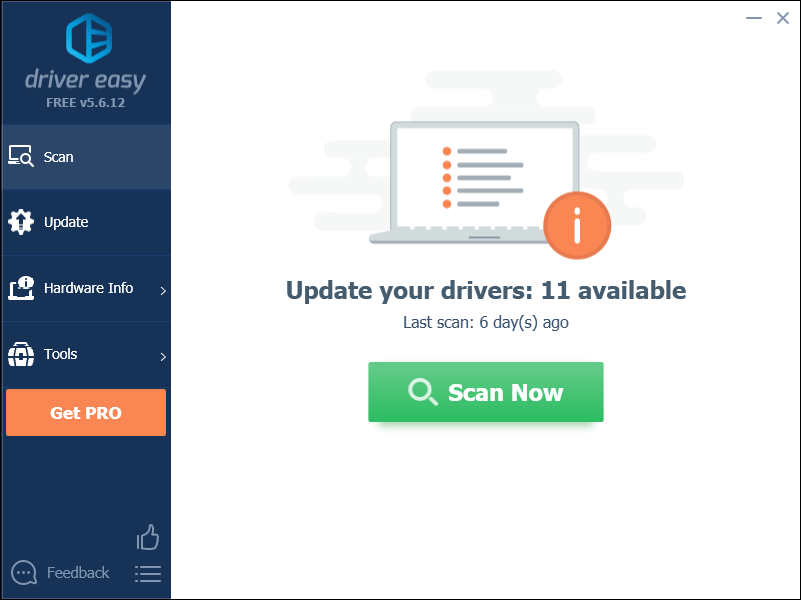
3) கிளிக் செய்யவும் புதுப்பிப்பு பொத்தான் அந்த இயக்கியின் சரியான பதிப்பை தானாகவே பதிவிறக்கம் செய்ய கிராபிக்ஸ் டிரைவருக்கு அடுத்து, நீங்கள் அதை கைமுறையாக நிறுவலாம் (இதை இலவச பதிப்பில் செய்யலாம்).
அல்லது கிளிக் செய்க அனைத்தையும் புதுப்பிக்கவும் இன் சரியான பதிப்பை தானாகவே பதிவிறக்கி நிறுவ அனைத்தும் உங்கள் கணினியில் காணாமல் போன அல்லது காலாவதியான இயக்கிகள். (இதற்கு தேவைப்படுகிறது சார்பு பதிப்பு இது முழு ஆதரவு மற்றும் 30 நாள் பணத்தை திரும்ப உத்தரவாதத்துடன் வருகிறது. அனைத்தையும் புதுப்பி என்பதைக் கிளிக் செய்யும்போது மேம்படுத்துமாறு கேட்கப்படுவீர்கள்.)
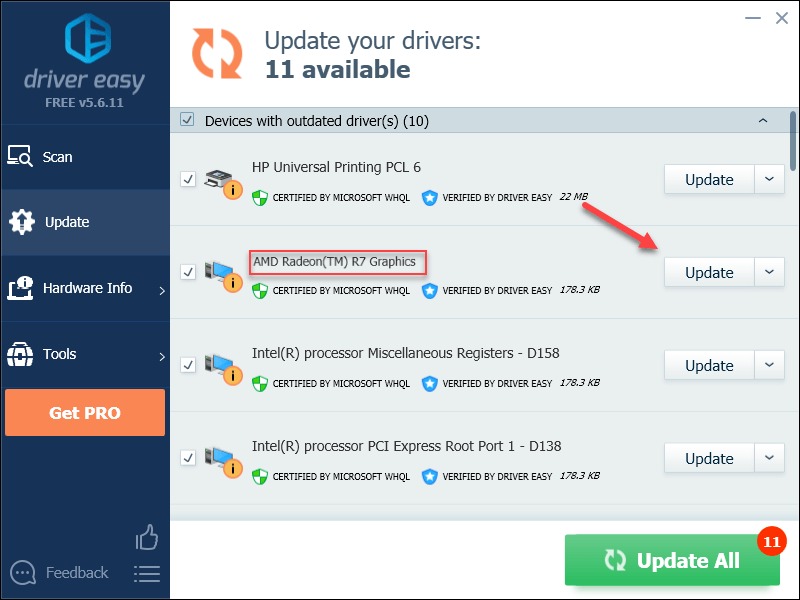
உங்களுக்கு உதவி தேவைப்பட்டால், தொடர்பு கொள்ளவும் டிரைவர் ஈஸியின் ஆதரவு குழு இல் support@drivereasy.com .
4) சிக்கலைச் சோதிக்க உங்கள் பிசி மற்றும் விளையாட்டை மறுதொடக்கம் செய்யுங்கள்.
உங்கள் சிக்கல் தொடர்ந்தால், தொடர்ந்து சென்று அடுத்த தீர்வை முயற்சிக்கவும்.
சரி 5: ஈஸிஆன்டிசீட்டை சரிசெய்யவும்
EasyAntiCheat சேவை உங்கள் விளையாட்டுடன் தானாக நிறுவப்படும். சேவை எப்படியாவது சிதைந்தால், உங்கள் விளையாட்டை சரியாக இயக்க முடியாமல் போகலாம். இது உங்களுக்கான பிரச்சினையா என்பதை அறிய கீழேயுள்ள வழிமுறைகளைப் பின்பற்றவும்:
1) உங்கள் விசைப்பலகையில், அழுத்தவும் விண்டோஸ் லோகோ விசை மற்றும் இருக்கிறது அதே நேரத்தில்.
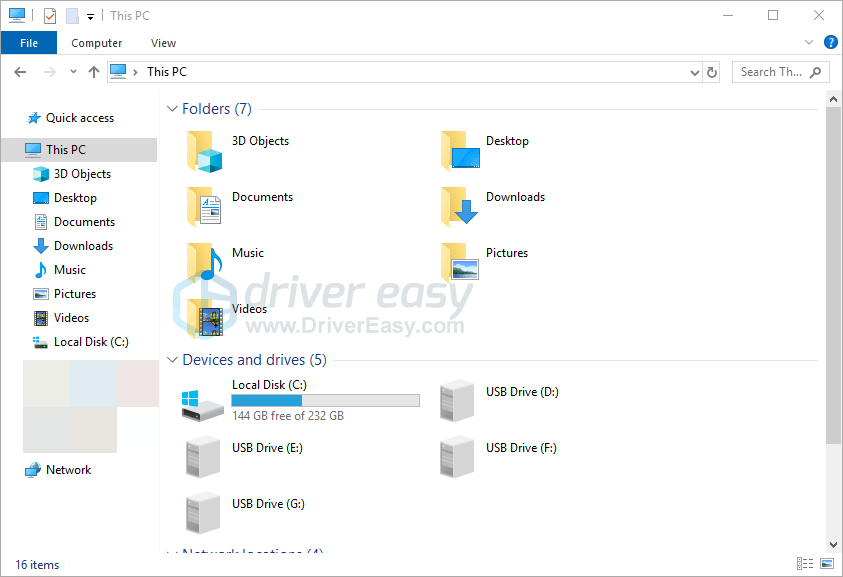
2) வகை ஈஸிண்டிகீட் தேடல் பெட்டியில் மற்றும் அழுத்தவும் உள்ளிடவும் உங்கள் விசைப்பலகையில்.
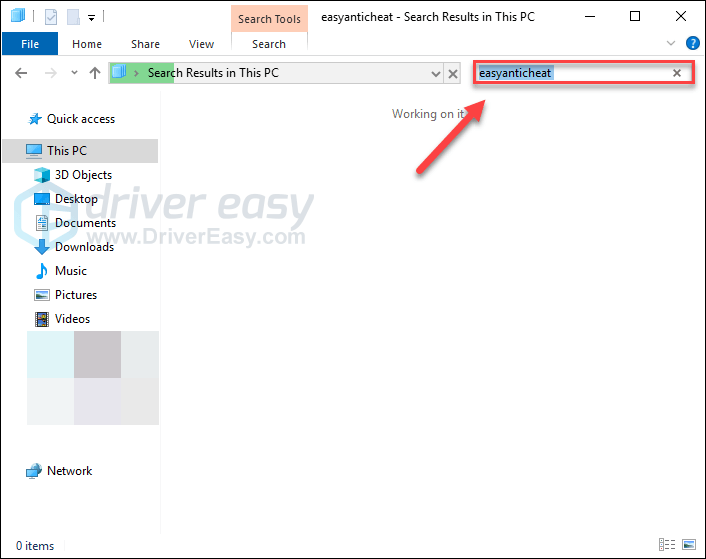
3) வலது கிளிக் EasyAntiCheat_Setup.exe , பின்னர் தேர்ந்தெடுக்கவும் நிர்வாகியாக செயல்படுங்கள் .
அனுமதிகள் குறித்து நீங்கள் உடனடியாகக் கேட்டால், தொடரவும் என்பதைத் தேர்ந்தெடுக்கவும்.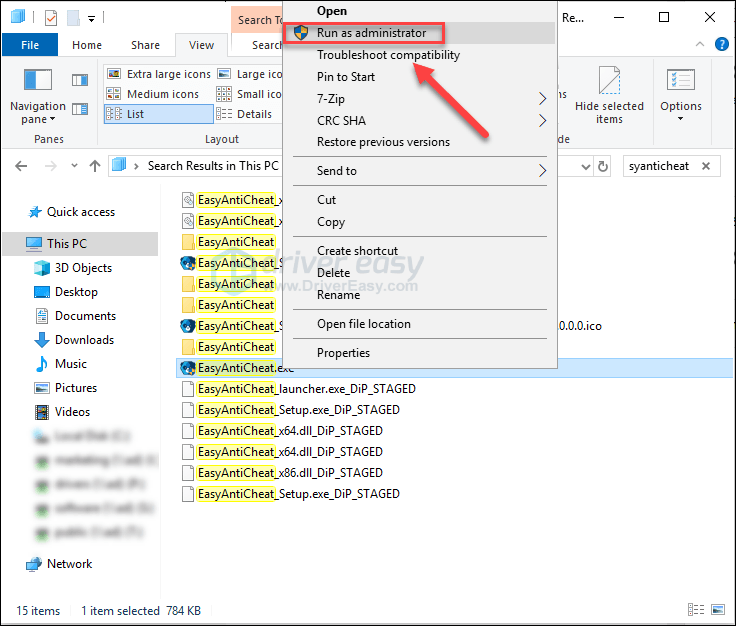
4) பெட்டியைக் கிளிக் செய்து, பின்னர் தேர்ந்தெடுக்கவும் பகல் நேரத்தால் இறந்தவர் கீழ்தோன்றும் பட்டியலில் இருந்து.

5) கிளிக் செய்க பழுதுபார்ப்பு சேவை .
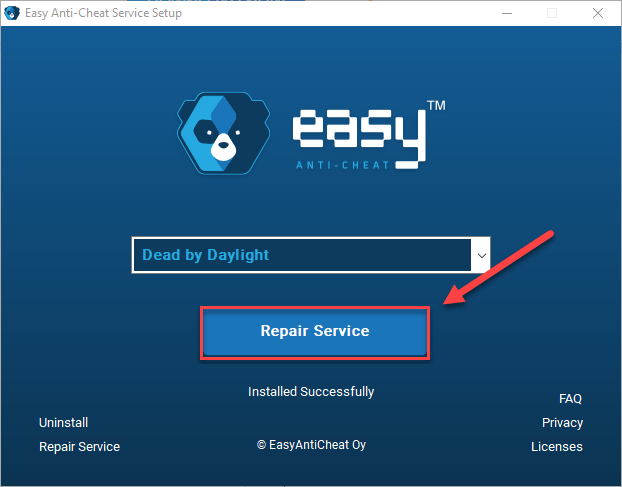
செயல்முறை முடிந்ததும், உங்கள் சிக்கல் தீர்க்கப்பட்டதா என்பதைச் சரிபார்க்க உங்கள் விளையாட்டை மீண்டும் தொடங்கவும். இல்லையென்றால், கீழே படித்து சரிசெய்ய முயற்சிக்கவும்.
சரி 6: உங்கள் விளையாட்டு கோப்புகளின் நேர்மையை சரிபார்க்கவும்
தி பகல் நேரத்தால் இறந்தவர் ஒரு குறிப்பிட்ட விளையாட்டு கோப்பு சேதமடைந்தால் அல்லது காணாமல் போகும்போது செயலிழப்பு சிக்கல் நிகழ்கிறது. உங்கள் சிக்கலுக்கான காரணம் இதுதானா என்பதை அறிய நீராவியில் உங்கள் விளையாட்டு கோப்புகளின் நேர்மையை சரிபார்க்க முயற்சிக்கவும். அதை எப்படி செய்வது என்பது இங்கே:
1) நீராவி கிளையண்டை இயக்கவும்.
2) கிளிக் செய்க லைப்ரரி .

3) வலது கிளிக் பகல் நேரத்தால் இறந்தவர் தேர்ந்தெடு பண்புகள்.
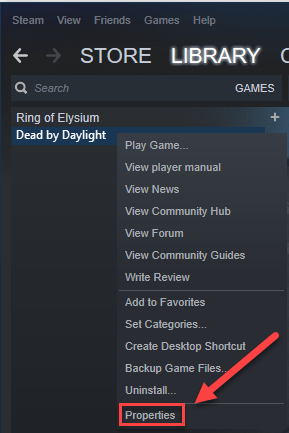
4) கிளிக் செய்யவும் உள்ளூர் கோப்புகள் தாவல், பின்னர் கிளிக் செய்யவும் விளையாட்டு கோப்புகளின் சரிபார்ப்பு ஒருங்கிணைப்பு .
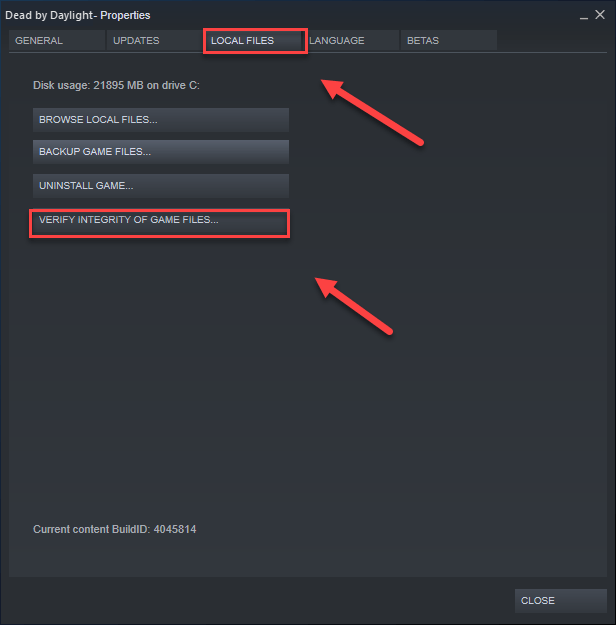
5) எந்தவொரு சிதைந்த விளையாட்டு கோப்புகளையும் தானாகக் கண்டறிந்து சரிசெய்ய நீராவிக்காக காத்திருங்கள்.
மீண்டும் தொடங்கவும் டி.எச்.எஃப் செயல்முறை முடிந்ததும். உங்கள் விளையாட்டு இன்னும் செயலிழந்தால் , துரதிர்ஷ்டவசமாக, கீழே உள்ள பிழைத்திருத்தத்தை முயற்சிக்கவும்.
சரி 7: சக்தி அமைப்புகளை மாற்றவும்
எல்லா கணினிகளிலும் உள்ள மின் திட்டம் அதிக ஆற்றலைச் சேமிக்க இயல்புநிலையாக சமநிலையில் அமைக்கப்பட்டுள்ளது, எனவே உங்கள் கணினி சில நேரங்களில் ஆற்றலைச் சேமிக்க மெதுவாகச் செல்லும், இது ஏற்படக்கூடும் பகல் நேரத்தால் இறந்தவர் செயலிழக்க.
அதை எவ்வாறு சரிசெய்வது என்பதைக் காண கீழேயுள்ள வழிமுறைகளைப் பின்பற்றவும்:
1) உங்கள் விசைப்பலகையில், அழுத்தவும் விண்டோஸ் லோகோ விசை மற்றும் வகை கட்டுப்பாடு . பின்னர், கிளிக் செய்யவும் கட்டுப்பாட்டு குழு .
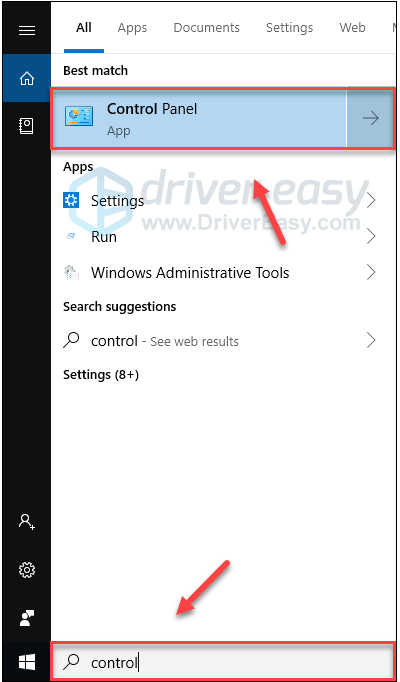
2) கீழ் காண்க, கிளிக் செய்க பெரிய சின்னங்கள் .
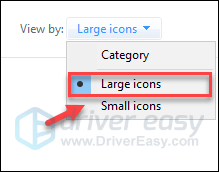
3) தேர்ந்தெடு சக்தி விருப்பங்கள்.
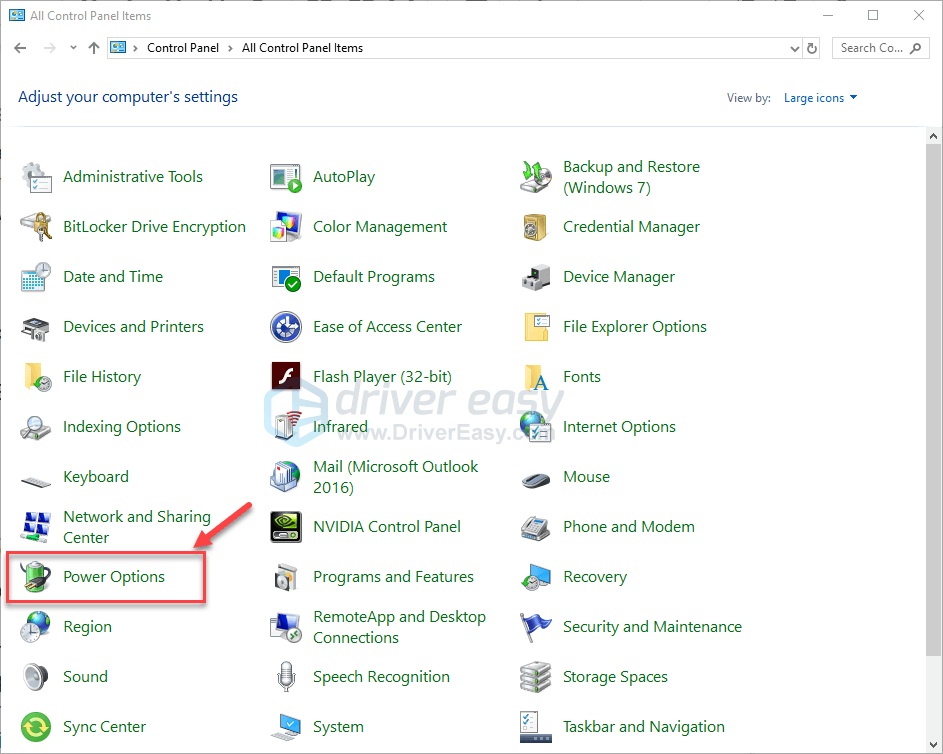
4) தேர்ந்தெடு உயர் செயல்திறன் .
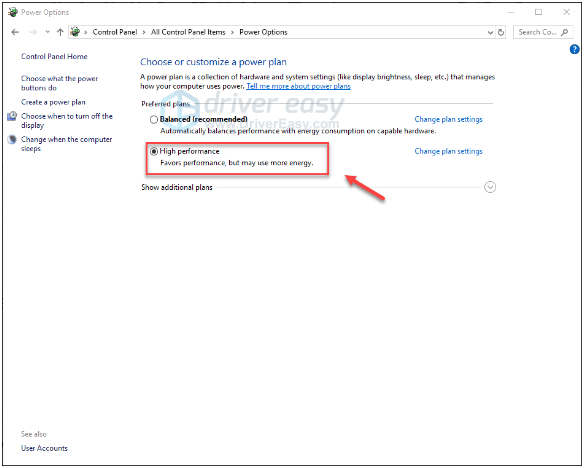
இது உங்களுக்காக வேலை செய்ததா என்பதைப் பார்க்க உங்கள் கணினியையும் விளையாட்டையும் மறுதொடக்கம் செய்யுங்கள். உங்கள் சிக்கல் தொடர்ந்தால், கீழே உள்ள பிழைத்திருத்தத்தை முயற்சிக்கவும்.
8 ஐ சரிசெய்யவும்: உங்கள் விளையாட்டை பொருந்தக்கூடிய பயன்முறையில் இயக்கவும்
சில விண்டோஸ் புதுப்பிப்புகள் பொருந்தாது பகல் நேரத்தால் இறந்தவர் , அதை சரியாக செயல்படாமல் வைத்திருத்தல். உங்கள் விளையாட்டை உங்கள் சிக்கலை சரிசெய்ய முடியுமா என்று பார்க்க பொருந்தக்கூடிய பயன்முறையில் இயக்க முயற்சிக்கவும். அதை எப்படி செய்வது என்பது இங்கே:
1) வலது கிளிக் செய்யவும் பகல் ஐகானால் இறந்துவிட்டேன் , பின்னர் தேர்ந்தெடுக்கவும் பண்புகள் .
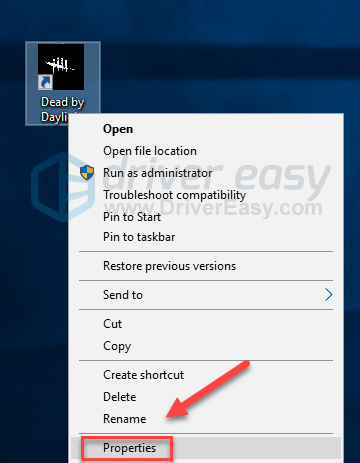
2) கிளிக் செய்யவும் பொருந்தக்கூடிய தன்மை தாவல். அடுத்த பெட்டியை சரிபார்க்கவும் இந்த நிரலை பொருந்தக்கூடிய பயன்முறையில் இயக்கவும் .
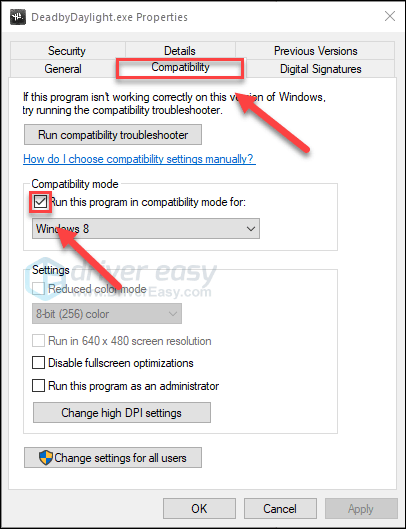
3) தேர்ந்தெடுக்க கீழே உள்ள பட்டியல் பெட்டியைக் கிளிக் செய்க விண்டோஸ் 8 , பின்னர் கிளிக் செய்க சரி .
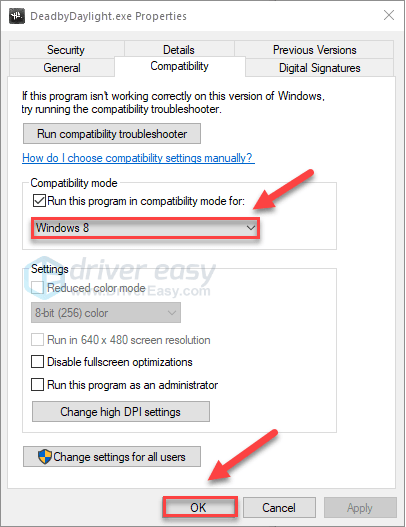
4) உங்கள் பிரச்சினை தீர்க்கப்பட்டதா என்பதை அறிய உங்கள் விளையாட்டை மீண்டும் தொடங்கவும்.
விண்டோஸ் 8 பயன்முறையின் கீழ் உங்கள் விளையாட்டு மீண்டும் செயலிழந்தால், மீண்டும் செய்யவும் படிகள் 1 - 3 தேர்ந்தெடு விண்டோஸ் 7 பட்டியல் பெட்டியிலிருந்து.இது உங்களுக்காக வேலை செய்யவில்லை என்றால், கீழே உள்ள திருத்தத்தை சரிபார்க்கவும்.
சரி 9: நீராவியை மீண்டும் நிறுவவும்
சில நீராவி கோப்புகள் சிதைக்கப்படும்போது பகல்நேர வீரர்களால் செயலிழந்த சிக்கல்களையும் சந்திக்க நேரிடும். இந்த வழக்கில், நீராவியை மீண்டும் நிறுவுவது பிரச்சினைக்கு தீர்வாக இருக்கலாம். கீழே உள்ள வழிமுறைகளைப் பின்பற்றவும்:
1) உங்கள் நீராவி ஐகானை வலது கிளிக் செய்து தேர்ந்தெடுக்கவும் கோப்பு இருப்பிடத்தைத் திறக்கவும் .
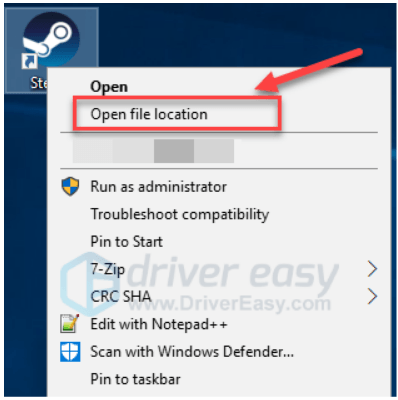
2) வலது கிளிக் செய்யவும் ஸ்டீமாப்ஸ் கோப்புறை தேர்ந்தெடு நகலெடுக்கவும். பின்னர், நகலை காப்புப் பிரதி எடுக்க மற்றொரு இடத்தில் வைக்கவும்.
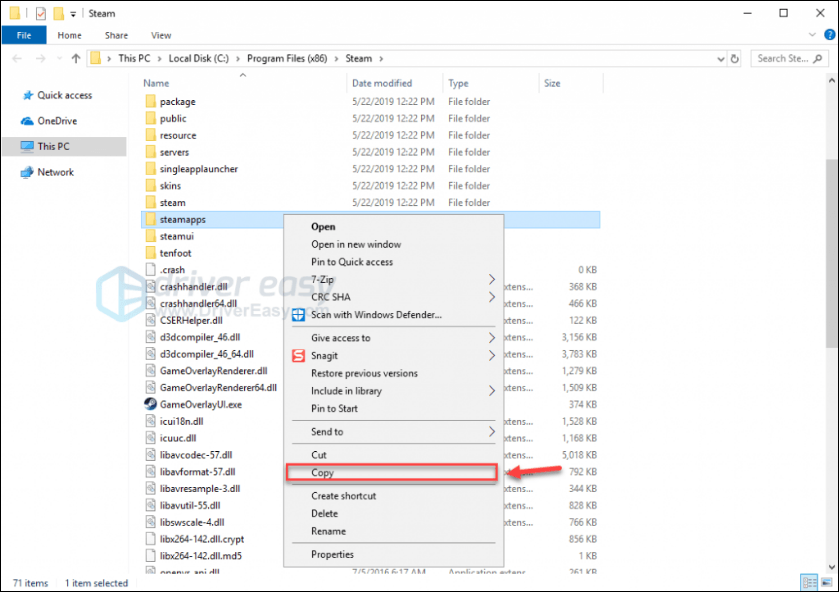
3) உங்கள் விசைப்பலகையில், அழுத்தவும் விண்டோஸ் லோகோ விசை மற்றும் வகை கட்டுப்பாடு . பின்னர், கிளிக் செய்யவும் கண்ட்ரோல் பேனல் .
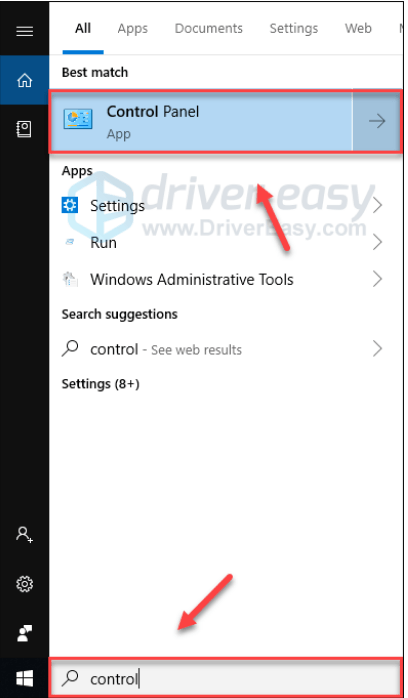
4) கீழ் மூலம் காண்க , தேர்ந்தெடுக்கவும் வகை .
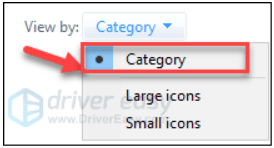
5) தேர்ந்தெடு ஒரு நிரலை நிறுவல் நீக்கவும் .
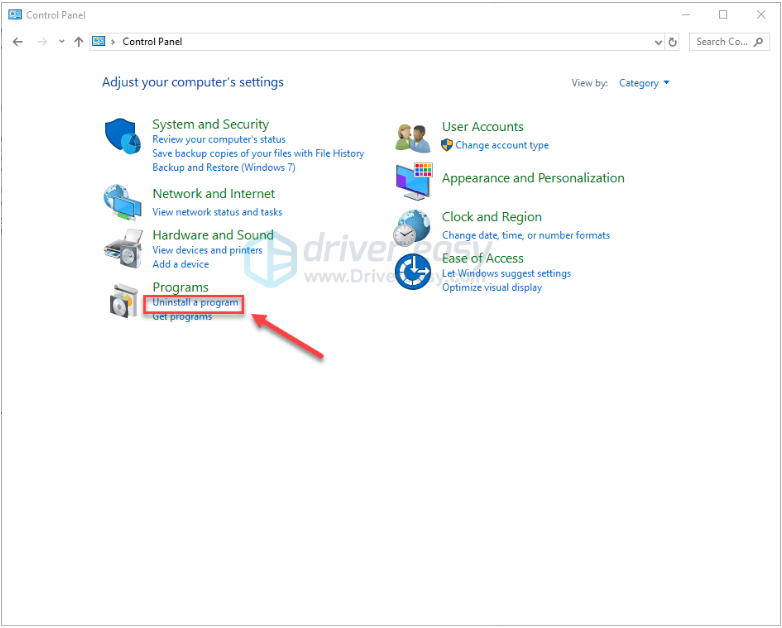
6) வலது கிளிக் நீராவி , பின்னர் கிளிக் செய்யவும் நிறுவல் நீக்கு .
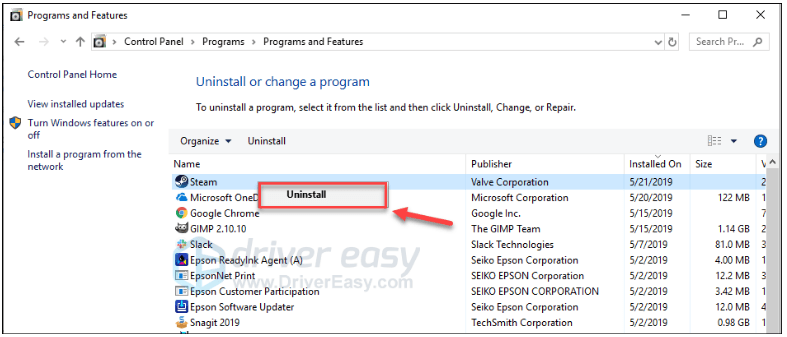
7) உங்கள் நீராவியை நிறுவல் நீக்க திரையில் உள்ள வழிமுறைகளைப் பின்பற்றவும்.
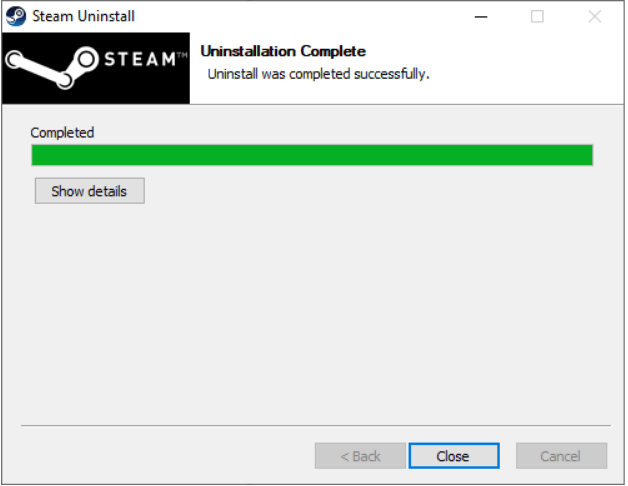
8) பதிவிறக்க Tamil மற்றும் நீராவி நிறுவவும்.
9) உங்கள் வலது கிளிக் நீராவி ஐகான் தேர்ந்தெடு கோப்பு இருப்பிடத்தைத் திறக்கவும் .
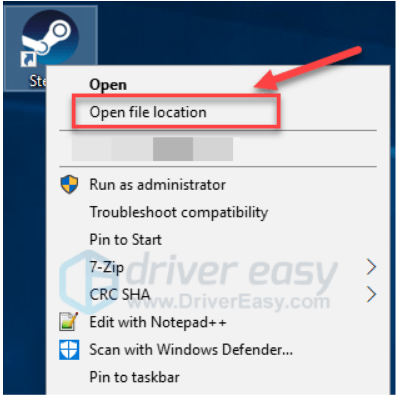
10) காப்புப்பிரதியை நகர்த்தவும் ஸ்டீமாப்ஸ் கோப்புறை உங்கள் தற்போதைய அடைவு இருப்பிடத்திற்கு முன்பு உருவாக்குகிறீர்கள்.
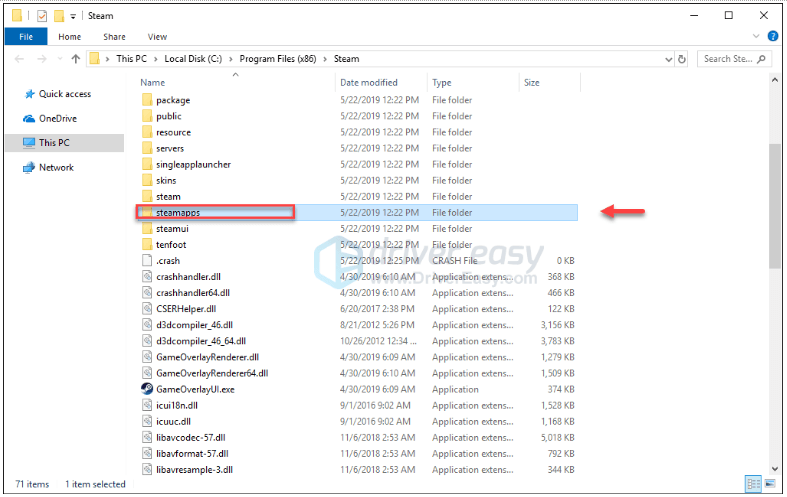
பதினொன்று) மறுதொடக்கம் பகல் நேரத்தால் இறந்தவர் இது உங்கள் சிக்கலை சரிசெய்ததா என்று பார்க்க.
மேலே உள்ள திருத்தங்களில் ஒன்று உங்கள் சிக்கலை சரிசெய்தது, இப்போது நீங்கள் உண்மையில் விளையாட முடியும் என்று நம்புகிறோம்! உங்களிடம் ஏதேனும் கேள்விகள் இருந்தால், தயவுசெய்து கீழே ஒரு கருத்தை இடுங்கள்.
எக்ஸ்பாக்ஸ் ஒன்
நீங்கள் விளையாடுகிறீர்கள் என்றால் பகல் நேரத்தால் இறந்தவர் எக்ஸ்பாக்ஸ் ஒன்னில், கீழே உள்ள தீர்வுகளைச் சரிபார்க்கவும்.
இந்த திருத்தங்களை முயற்சிக்கவும்:
நீங்கள் அனைத்தையும் முயற்சிக்க வேண்டியதில்லை. உங்களுக்காக வேலை செய்யும் ஒன்றைக் கண்டுபிடிக்கும் வரை பட்டியலில் இறங்கவும்.
- வெளியேறி மீண்டும் உள்நுழைக
- உங்கள் பணியகத்தை மறுதொடக்கம் செய்யுங்கள்
- உங்கள் பணியகத்தைப் புதுப்பிக்கவும்
- உங்கள் பணியகத்தை மீட்டமைக்கவும்
- உங்கள் விளையாட்டை மீண்டும் நிறுவவும்
சரி 1: வெளியேறி மீண்டும் உள்நுழைக
ஒரு விரைவான பிழைத்திருத்தம் பகல் நேரத்தால் இறந்தவர் செயலிழக்கும் சிக்கல் உங்கள் எக்ஸ்பாக்ஸ் ஒன்னிலிருந்து வெளியேறி, மீண்டும் உள்நுழைகிறது.
உங்கள் கணக்கில் மீண்டும் உள்நுழைந்த பிறகு, உங்கள் சிக்கலைச் சோதிக்க உங்கள் விளையாட்டை மீண்டும் தொடங்கவும். உங்கள் சிக்கல் இன்னும் இருந்தால், கீழே சென்று பிழைத்திருத்தத்தை முயற்சிக்கவும்.
சரி 2: உங்கள் பணியகத்தை மறுதொடக்கம் செய்யுங்கள்
உங்கள் கன்சோலை மறுதொடக்கம் செய்வது விளையாட்டு சிக்கல்கள் நிகழும்போது முயற்சிக்க மற்றொரு தீர்வாகும். அதை எப்படி செய்வது என்பது இங்கே:
1) அழுத்தி பிடி ஆற்றல் பொத்தானை உங்கள் எக்ஸ்பாக்ஸ் ஒன் அணைக்க 10 வினாடிகள் கன்சோலின் முன்புறத்தில்.
2) காத்திருங்கள் 1 நிமிடம், பின்னர் உங்கள் கன்சோலை மீண்டும் இயக்கவும்.
3) உங்கள் விளையாட்டை மீண்டும் தொடங்கவும்.
மறுதொடக்கத்திற்குப் பிறகு செயலிழந்த சிக்கல் தொடர்ந்தால், கீழே உள்ள பிழைத்திருத்தத்திற்குச் செல்லுங்கள்.
சரி 3: உங்கள் கன்சோலைப் புதுப்பிக்கவும்
காலாவதியான எக்ஸ்பாக்ஸ் ஒன் அமைப்பும் ஏற்படக்கூடும் பகல் நேரத்தால் இறந்தவர் செயலிழக்கும் சிக்கல்கள். எனவே, உங்கள் கன்சோலைப் புதுப்பித்த நிலையில் வைத்திருப்பது முக்கியம். உங்கள் கன்சோலை எவ்வாறு புதுப்பிப்பது என்பது இங்கே:
1) முகப்புத் திரையில், அழுத்தவும் எக்ஸ்பாக்ஸ் வழிகாட்டியைத் திறக்க பொத்தானை அழுத்தவும்.

2) தேர்ந்தெடு அமைப்புகள் .
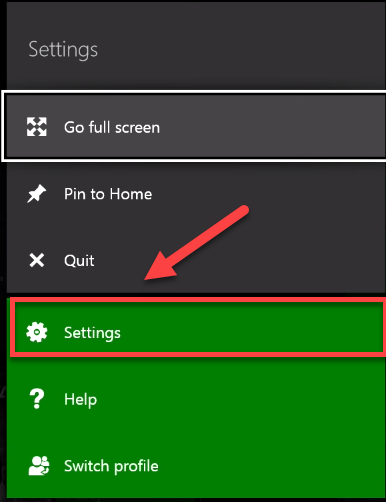
3) தேர்ந்தெடு அமைப்பு .
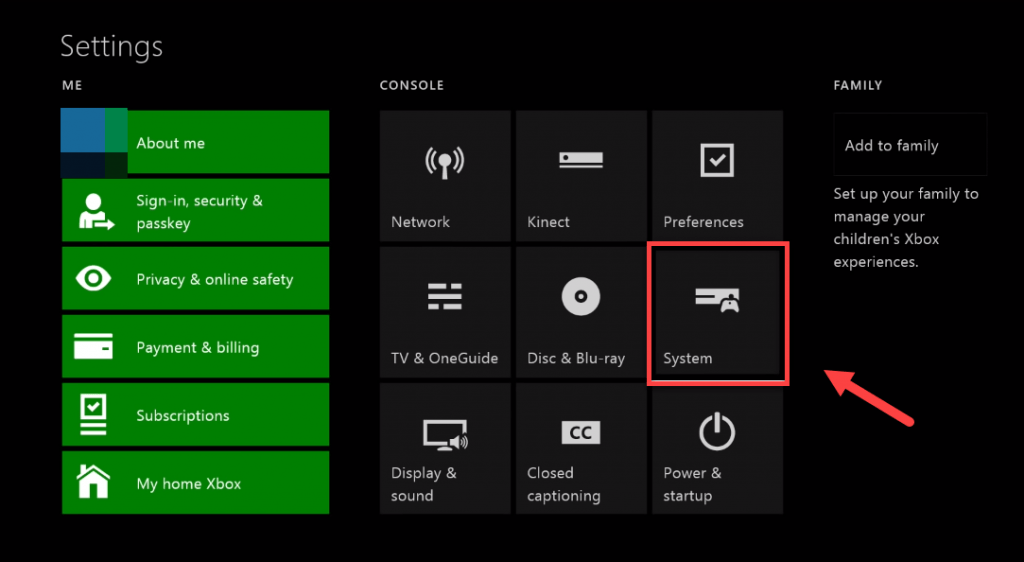
4) தேர்ந்தெடு கன்சோலைப் புதுப்பிக்கவும்.
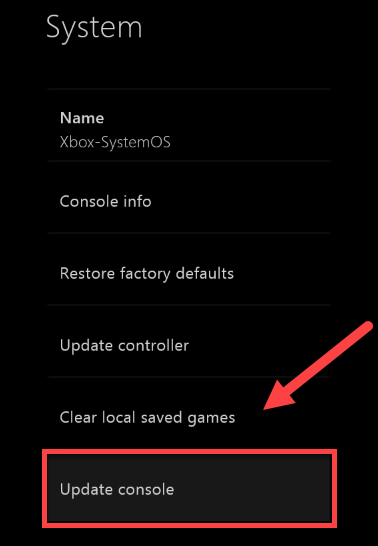
புதுப்பிப்பு முடிந்ததும், இப்போது சரியாக இயங்குகிறதா என்பதைப் பார்க்க பகல்நேரத்தால் இறந்ததை மறுதொடக்கம் செய்யுங்கள். உங்கள் சிக்கல் இன்னும் இருந்தால், படித்து கீழே உள்ள தீர்வை முயற்சிக்கவும்.
சரி 4: உங்கள் கன்சோலை மீட்டமைக்கவும்
முறையற்ற கன்சோல் அமைப்புகளும் உங்கள் எக்ஸ்பாக்ஸ் ஒன்றை செயலிழக்க வைப்பதற்கு டிபிடி காரணமாக இருக்கலாம். இந்த வழக்கில், உங்கள் எக்ஸ்பாக்ஸ் ஒன்றை இயல்புநிலை தொழிற்சாலை அமைப்புகளுக்கு மீட்டமைக்க முயற்சிக்கவும். அதை எப்படி செய்வது என்பது இங்கே:
1) முகப்புத் திரையில், அழுத்தவும் எக்ஸ்பாக்ஸ் வழிகாட்டியைத் திறக்க பொத்தானை அழுத்தவும்.

2) தேர்ந்தெடு அமைப்புகள் .
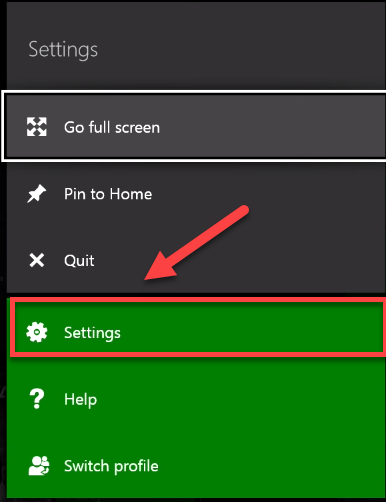
3) தேர்ந்தெடு அமைப்பு .
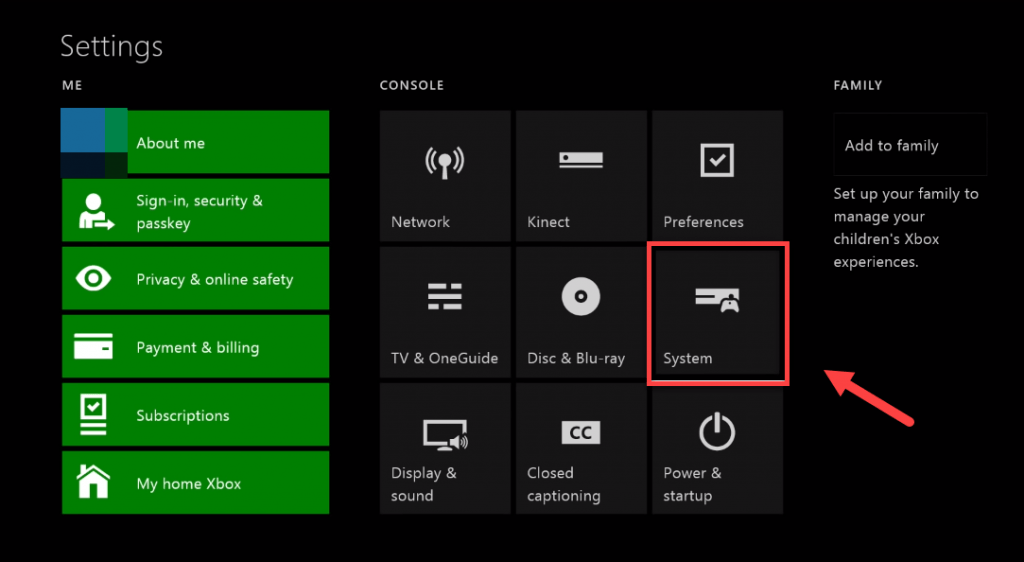
4) தேர்ந்தெடு தகவல் கன்சோல்.
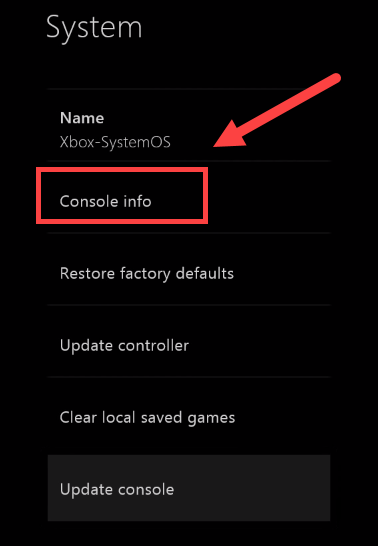
5) தேர்ந்தெடு கன்சோலை மீட்டமைக்கவும் .
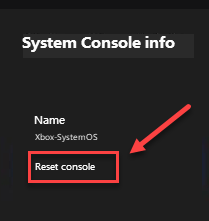
6) தேர்ந்தெடு எனது கேம்கள் மற்றும் பயன்பாடுகளை மீட்டமைத்து வைத்திருங்கள் .
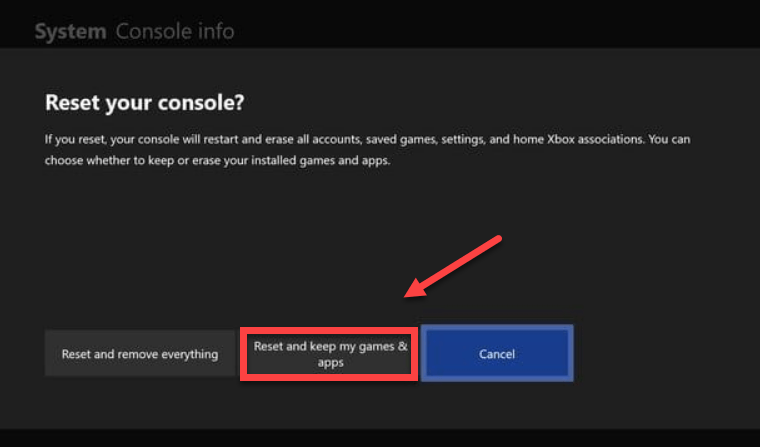
உங்கள் கன்சோலை மீட்டமைத்த பிறகு, உங்கள் சிக்கலைச் சோதிக்க பகல் நேரத்தில் இறந்ததை மறுதொடக்கம் செய்யுங்கள். உங்கள் சிக்கல் தொடர்ந்தால், கீழே உள்ள பிழைத்திருத்தத்தை சரிபார்க்கவும்.
சரி 5: உங்கள் விளையாட்டை மீண்டும் நிறுவவும்
நீங்கள் ஓட வாய்ப்புள்ளது டி.எச்.எஃப் ஒரு குறிப்பிட்ட விளையாட்டு கோப்பு சிதைந்தால் அல்லது சேதமடைந்தால் செயலிழக்கும் சிக்கல். அதை சரிசெய்ய, உங்கள் விளையாட்டை மீண்டும் நிறுவ வேண்டும். அதை எப்படி செய்வது என்பது இங்கே:
1) முகப்புத் திரையில், அழுத்தவும் எக்ஸ்பாக்ஸ் பொத்தான் வழிகாட்டியைத் திறக்க.

2) தேர்ந்தெடு எனது விளையாட்டுகள் & பயன்பாடுகள் .
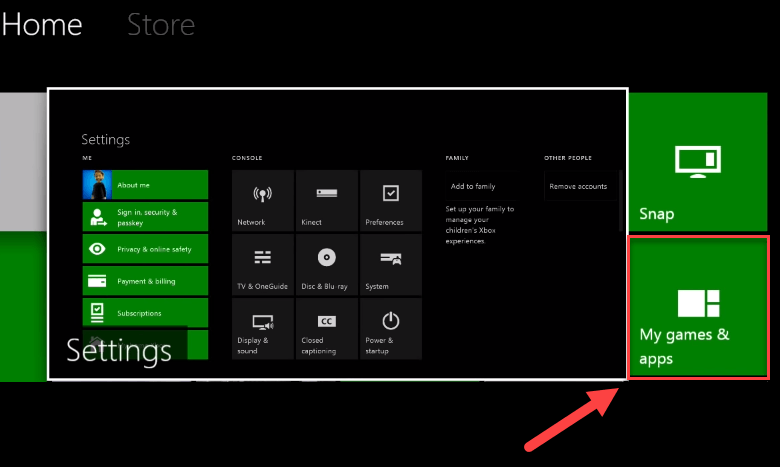
3) அழுத்தவும் ஒரு பொத்தான் உங்கள் கட்டுப்படுத்தியில்.

4) உங்கள் விளையாட்டை முன்னிலைப்படுத்தவும், பின்னர் அழுத்தவும் பொத்தான் உங்கள் கட்டுப்படுத்தியில்.
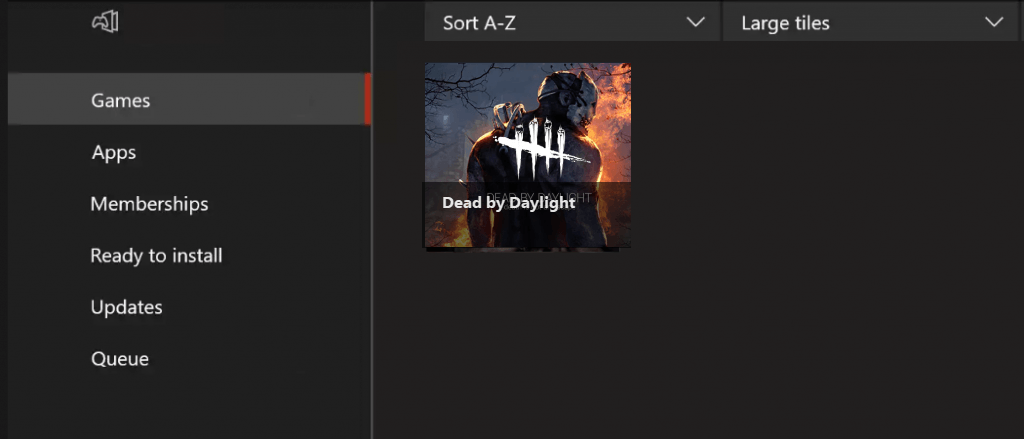
5) தேர்ந்தெடு நிறுவல் நீக்கு .
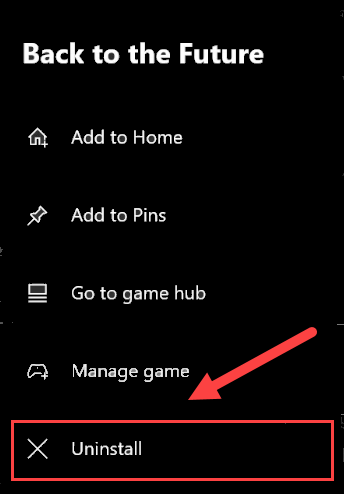
6) விளையாட்டு நிறுவல் நீக்கப்பட்ட பிறகு, செருகவும் விளையாட்டு வட்டு பகல்நேரத்தால் இறந்ததை பதிவிறக்கி நிறுவுவதற்கான இயக்ககத்தில்.
இங்கே தீர்வுகளில் ஒன்று உங்களுக்காக வேலை செய்தது என்று நம்புகிறேன். உங்களுக்கு ஏதேனும் கேள்விகள் இருந்தால் கீழே ஒரு கருத்தை தெரிவிக்கவும்.
பிளேஸ்டேஷன் 4
உங்கள் பிளேஸ்டேஷன் 4 இல் கேமிங் செய்யும் போது டெட் பை டேலைட் செயலிழப்பு சிக்கல் ஏற்பட்டால், கீழே உள்ள திருத்தங்களை முயற்சிக்கவும்.
இந்த திருத்தங்களை முயற்சிக்கவும்:
நீங்கள் அனைத்தையும் முயற்சிக்க வேண்டியதில்லை. உங்களுக்காக வேலை செய்யும் ஒன்றைக் கண்டுபிடிக்கும் வரை பட்டியலில் இறங்கவும்.
- உங்கள் பிஎஸ் 4 இலிருந்து வெளியேறி மீண்டும் உள்நுழைக
- உங்கள் PS4 ஐ மறுதொடக்கம் செய்யுங்கள்
- உங்கள் பிஎஸ் 4 கணினி மென்பொருளைப் புதுப்பிக்கவும்
- உங்கள் PS4 அமைப்புகளை இயல்புநிலைக்கு மீட்டமைக்கவும்
சரி 1: உங்கள் பிஎஸ் 4 இலிருந்து வெளியேறி மீண்டும் உள்நுழைக
பிளேஸ்டேஷன் 4 இல் டெட் பை டேலைட் செயலிழப்பு பிரச்சினை தோன்றும்போது முயற்சிக்க இது விரைவான மற்றும் எளிதான தீர்வாகும். உங்கள் கணக்கிலிருந்து வெளியேறி, மீண்டும் உள்நுழைக.
இப்போது விளையாட்டை மீண்டும் இயக்கவும், உங்கள் விளையாட்டு சரியாக இயங்க முடியுமா என்று சோதிக்கவும். அது இல்லையென்றால், கீழே உள்ள பிழைத்திருத்தம் 2 க்குச் செல்லவும்.
சரி 2: உங்கள் பிஎஸ் 4 ஐ மறுதொடக்கம் செய்யுங்கள்
மற்றொரு விரைவான பிழைத்திருத்தம் டி.எச்.எஃப் பிஎஸ் 4 இல் செயலிழந்த சிக்கல் உங்கள் சாதனத்தை மறுதொடக்கம் செய்கிறது. அதை எப்படி செய்வது என்பது இங்கே:
1) உங்கள் பிஎஸ் 4 இன் முன் பேனலில், அழுத்தவும் சக்தி அதை அணைக்க பொத்தானை அழுத்தவும்.
2) உங்கள் பிஎஸ் 4 முற்றிலும் அணைக்கப்பட்ட பிறகு , அவிழ்த்து விடுங்கள் சக்தி தண்டு கன்சோலின் பின்புறத்திலிருந்து.
3) காத்திருங்கள் 3 நிமிடங்கள், பின்னர் செருகவும் சக்தி தண்டு உங்கள் பிஎஸ் 4 க்குள் திரும்பவும்.
4) அழுத்தி பிடி சக்தி உங்கள் PS4 ஐ மறுதொடக்கம் செய்ய மீண்டும் பொத்தானை அழுத்தவும்.
5) இது உதவியதா என்பதைப் பார்க்க உங்கள் விளையாட்டை மறுதொடக்கம் செய்யுங்கள்.
மறுதொடக்கத்திற்குப் பிறகும் உங்கள் சிக்கல் இருந்தால், கவலைப்பட வேண்டாம். முயற்சிக்க இன்னும் 2 திருத்தங்கள் உள்ளன.
சரி 3: உங்கள் பிஎஸ் 4 கணினி மென்பொருளைப் புதுப்பிக்கவும்
உங்கள் பிஎஸ் 4 கணினி மென்பொருளின் பதிப்பு காலாவதியானால், விளையாட்டு செயலிழப்பு சிக்கல்களை நீங்கள் சந்திக்க நேரிடும். இந்த விஷயத்தில், உங்கள் பிஎஸ் 4 கணினி மென்பொருளைப் புதுப்பிப்பது உங்கள் பிரச்சினைக்கு தீர்வாக இருக்கும். இங்கே வழிமுறைகளைப் பின்பற்றவும்:
1) உங்கள் பிஎஸ் 4 அமைப்பின் முகப்புத் திரையில், அழுத்தவும் மேலே செயல்பாட்டு பகுதிக்குச் செல்ல உங்கள் கட்டுப்படுத்தியின் பொத்தானை அழுத்தவும்.
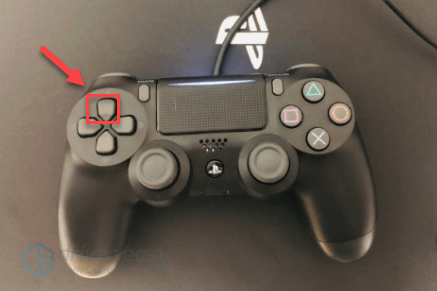
2) தேர்ந்தெடு அமைப்புகள் .
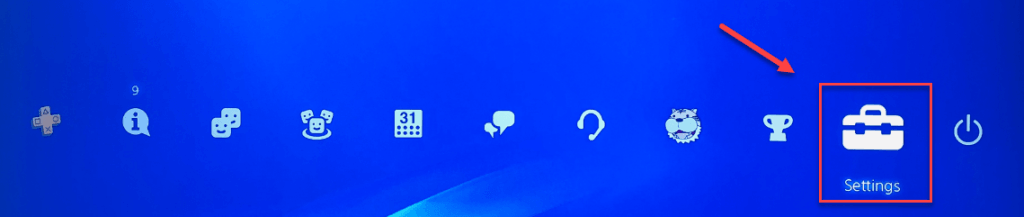
3) தேர்ந்தெடு கணினி மென்பொருள் புதுப்பிப்பு, உங்கள் பிஎஸ் 4 க்கான கணினி மென்பொருளைப் புதுப்பிக்க திரையில் உள்ள வழிமுறைகளைப் பின்பற்றவும்.
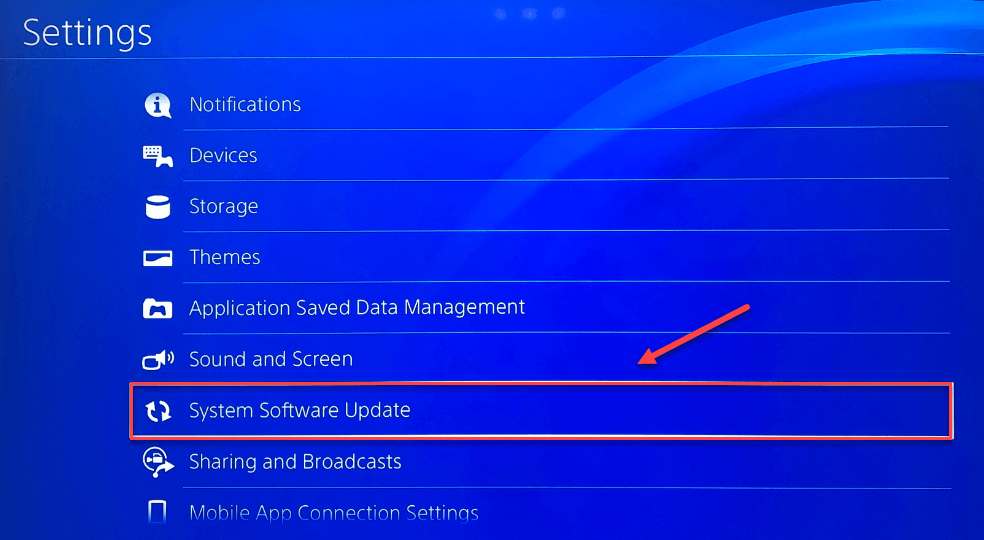
4) இது உங்கள் சிக்கல்களைத் தீர்க்கிறதா என்பதைப் பார்க்க உங்கள் விளையாட்டை மறுதொடக்கம் செய்யுங்கள்.
கணினி மென்பொருளின் சமீபத்திய பதிப்பு நிறுவப்பட்ட பின் உங்கள் சிக்கல் தொடர்ந்தால், கீழே உள்ள பிழைத்திருத்தத்தை முயற்சிக்கவும்.
பிழைத்திருத்தம் 4: உங்கள் பிஎஸ் 4 அமைப்புகளை இயல்புநிலைக்கு மீட்டமைக்கவும்
திருத்தங்கள் எதுவும் செயல்படவில்லை என்றால், உங்கள் பிஎஸ் 4 ஐ இயல்புநிலை தொழிற்சாலை அமைப்புகளுக்கு மீட்டமைப்பது உங்கள் சிக்கலுக்கான தீர்வாகும். இங்கே எப்படி:
1) உங்கள் பிஎஸ் 4 இன் முன் பேனலில், அழுத்தவும் சக்தி அதை அணைக்க பொத்தானை அழுத்தவும்.
2) உங்கள் பிஎஸ் 4 முற்றிலும் அணைக்கப்பட்ட பிறகு , அழுத்தி பிடி சக்தி பொத்தானை.
3) நீங்கள் கேட்ட பிறகு இரண்டு பீப்ஸ் உங்கள் PS4 இலிருந்து , வெளியீடு பொத்தான்.
4) யூ.எஸ்.பி கேபிள் மூலம் உங்கள் பி.எஸ் 4 உடன் உங்கள் கட்டுப்படுத்தியை இணைக்கவும்.

5) அழுத்தவும் PS பொத்தான் உங்கள் கட்டுப்படுத்தியில்.

6) தேர்ந்தெடு இயல்புநிலை அமைப்புகளுக்கு மீட்டமை .
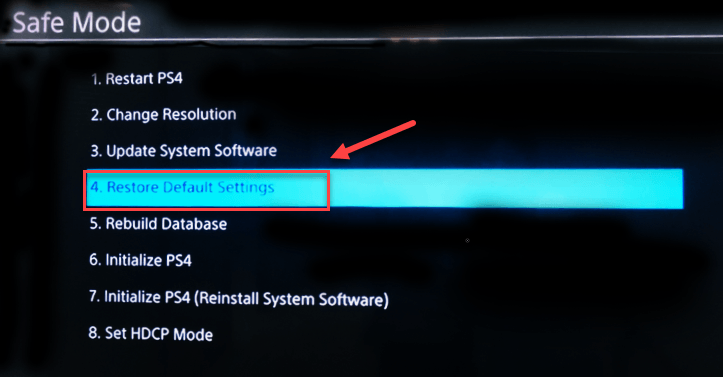
7) தேர்ந்தெடு ஆம் செயல்முறை முடிவடையும் வரை காத்திருக்கவும்.
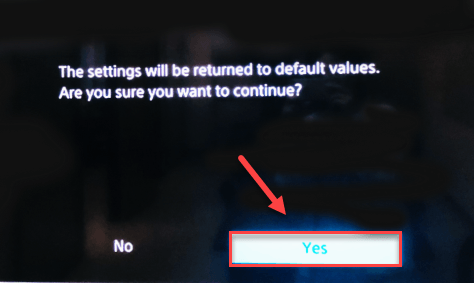
8) இந்த பிழைத்திருத்தம் செயல்பட்டதா என்பதை அறிய உங்கள் விளையாட்டை மறுதொடக்கம் செய்யுங்கள்.
உங்கள் கட்டுரை தீர்க்க இந்த கட்டுரை உதவியது என்று நம்புகிறோம்! உங்களிடம் ஏதேனும் கேள்விகள் அல்லது பரிந்துரைகள் இருந்தால், தயவுசெய்து கீழே ஒரு கருத்தை தெரிவிக்கவும்.


![[தீர்க்கப்பட்டது] வாட்ச் நாய்கள்: லெஜியன் கணினியில் செயலிழக்கிறது](https://letmeknow.ch/img/program-issues/03/watch-dogs-legion-keeps-crashing-pc.jpg)
![[6 தீர்வுகள்] Windows 10 இல் 100% வட்டு பயன்பாடு](https://letmeknow.ch/img/other/96/utilisation-disque-100-sur-windows-10.jpg)


